W dzisiejszych czasach wiele popularnych aplikacji oferuje wsparcie dla rozwiązań chmurowych. Choć dyski w chmurze zyskują na popularności, nie oznacza to, że każda aplikacja musi mieć takie opcje. Użytkownicy zwykle preferują korzystanie z jednego lub dwóch dysków w chmurze, aby synchronizować swoje pliki, niezależnie od ich rodzaju. Adobe to jedna z firm, która integruje swoje rozwiązania chmurowe z oferowanymi przez siebie aplikacjami. Gdy kupujesz licencję na programy takie jak Photoshop czy Illustrator, instalujesz również usługę Adobe Creative Cloud. Aplikacja ta zajmuje miejsce w nawigacji w Eksploratorze plików oraz w zasobniku systemowym i działa w tle. Poniżej znajdziesz instrukcję, jak usunąć Adobe Creative Cloud, zachowując jednocześnie swoje aplikacje.
Jak usunąć Adobe Creative Cloud
Aby usunąć Adobe Creative Cloud z systemu, należy pobrać oficjalną aplikację do dezinstalacji, która jest udostępniana przez Adobe. Możesz ją ściągnąć stąd. Kliknięcie w link rozpocznie proces pobierania.
Po zakończeniu pobierania rozpakuj plik. Upewnij się, że wszystkie aplikacje Adobe są zamknięte. Następnie uruchom plik EXE znajdujący się w wyodrębnionym folderze. Zobaczysz ostrzeżenie informujące, że masz zainstalowane aplikacje korzystające z Creative Cloud, a ich usunięcie wpłynie na ich działanie. Oznacza to, że programy takie jak Photoshop i Illustrator nie będą mogły zapisywać plików w Adobe Creative Cloud, jeśli nie były używane wcześniej.
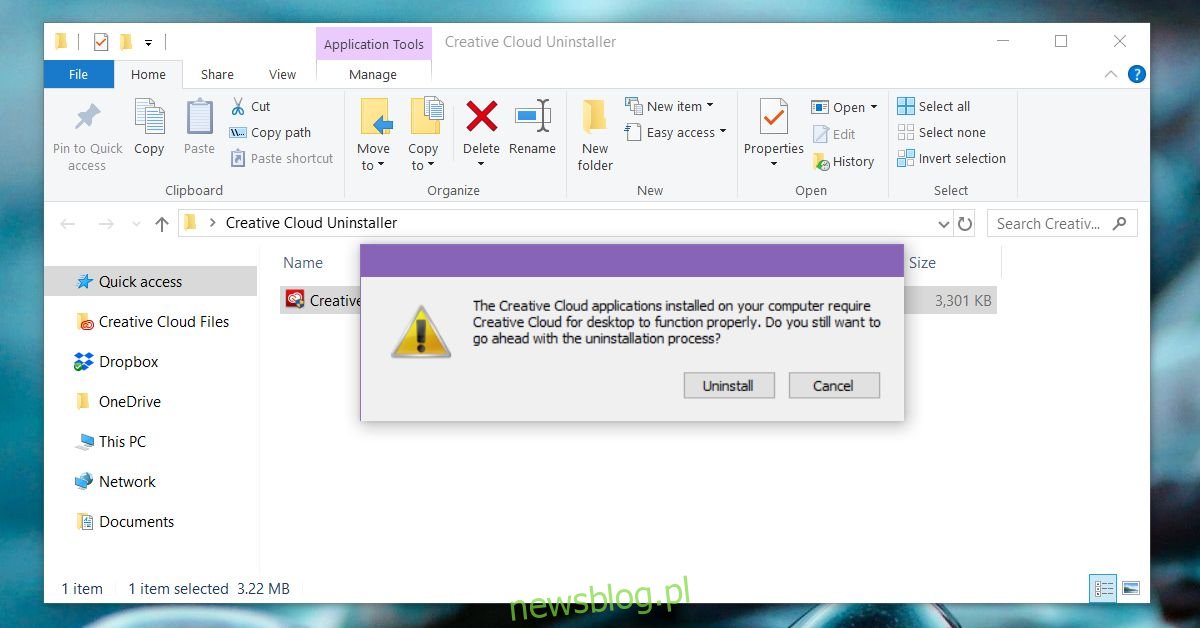
Zaakceptuj komunikat wyświetlany na ekranie i kontynuuj proces dezinstalacji. Na końcu zobaczysz informację, że aplikacja została usunięta.
Usunięcie Adobe Creative Cloud z Eksploratora plików
Po pozbyciu się Adobe Creative Cloud nie będzie już jego ikony na pasku zadań, ani na karcie Uruchamianie w Menedżerze zadań. Niestety, ikona może nadal być widoczna w Eksploratorze plików. Proces dezinstalacji nie edytuje rejestru systemu Windows, więc folder pozostaje w systemie. Aby go usunąć, otwórz rejestr systemu Windows, wpisując „regedit” w polu uruchamiania lub w wyszukiwarce. Następnie przejdź do następującej lokalizacji:
HKEY_CURRENT_USERSOFTWAREMicrosoftWindowsCurrentVersionExplorerDesktopNameSpace
Znajdź klucz o nazwie {0E270DAA-1BE6-48F2-AC49-960EE002A5DE}, zaznacz go i usuń.
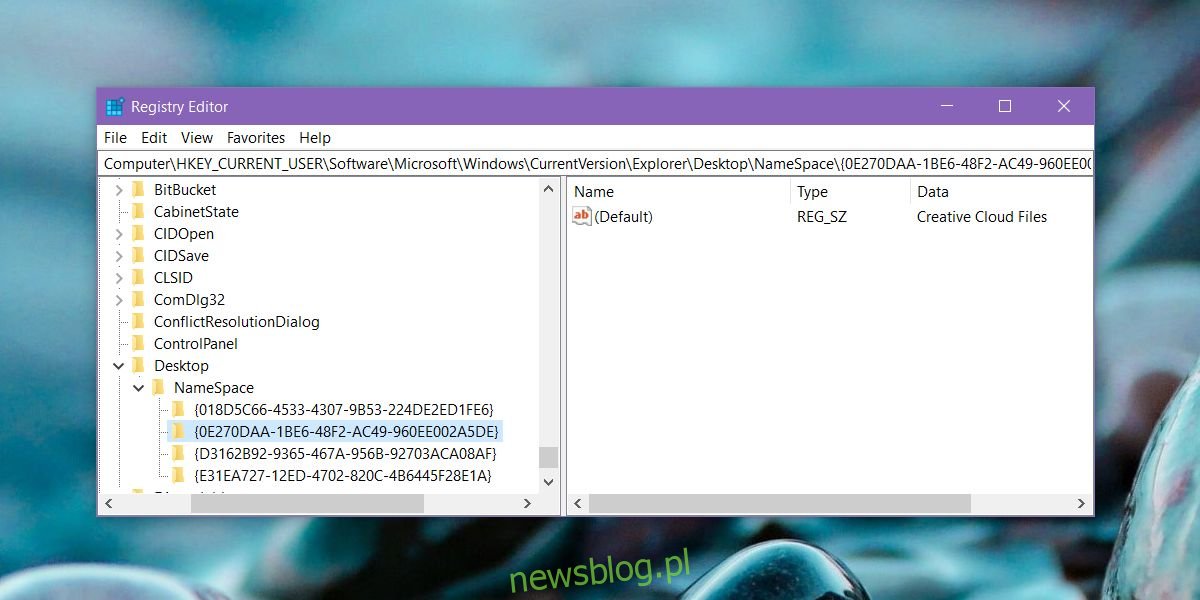
To wszystko. Otwórz ponownie Eksplorator plików, a Creative Cloud nie będzie już widoczne w nawigacji. Jeśli zdecydujesz się ponownie zainstalować Creative Cloud, wpis rejestru zostanie dodany automatycznie.
Jeżeli korzystasz z Adobe Creative Cloud, ale chcesz, aby nie pojawiało się ono w Eksploratorze plików, możesz pominąć proces dezinstalacji i po prostu zmodyfikować rejestr systemu Windows, aby usunąć je z nawigacji.
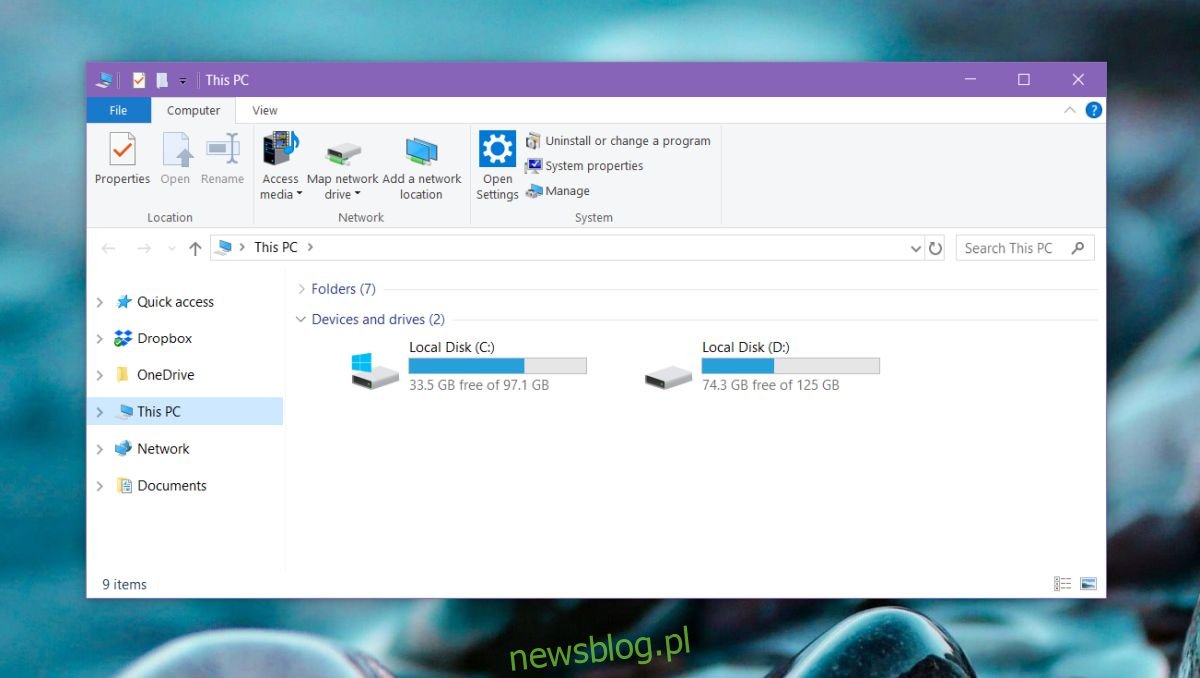
Jeśli masz jakiekolwiek pliki zapisane w tym folderze, nie zostaną one usunięte. Folder pozostanie w systemie, a jego usunięcie będziesz musiał przeprowadzić ręcznie.
newsblog.pl
Maciej – redaktor, pasjonat technologii i samozwańczy pogromca błędów w systemie Windows. Zna Linuxa lepiej niż własną lodówkę, a kawa to jego główne źródło zasilania. Pisze, testuje, naprawia – i czasem nawet wyłącza i włącza ponownie. W wolnych chwilach udaje, że odpoczywa, ale i tak kończy z laptopem na kolanach.